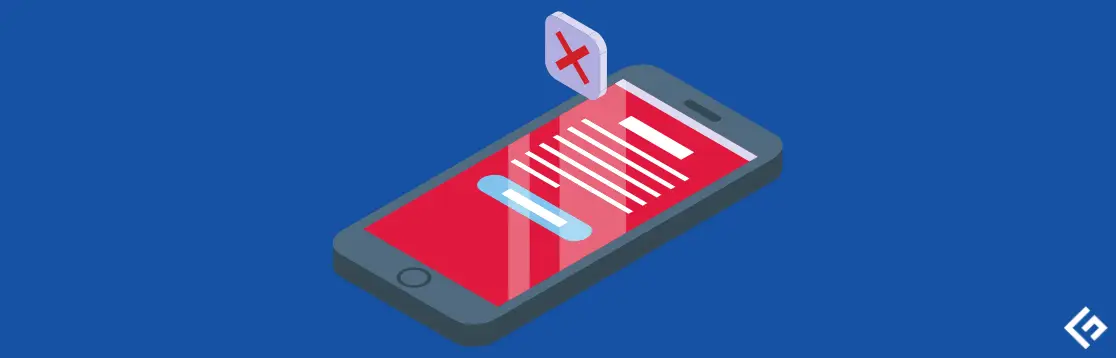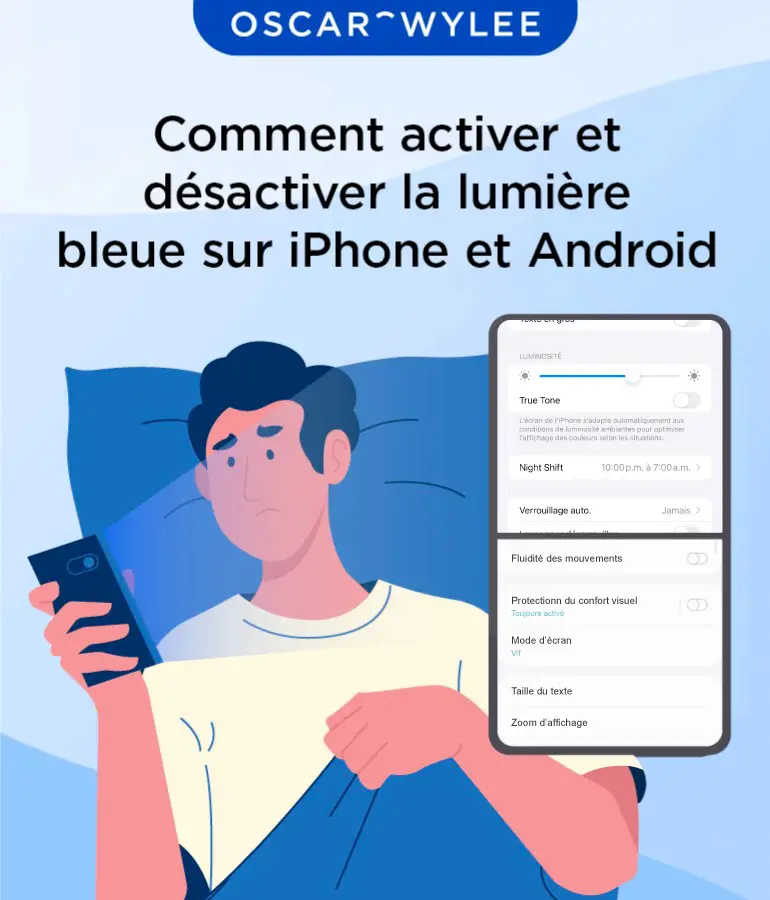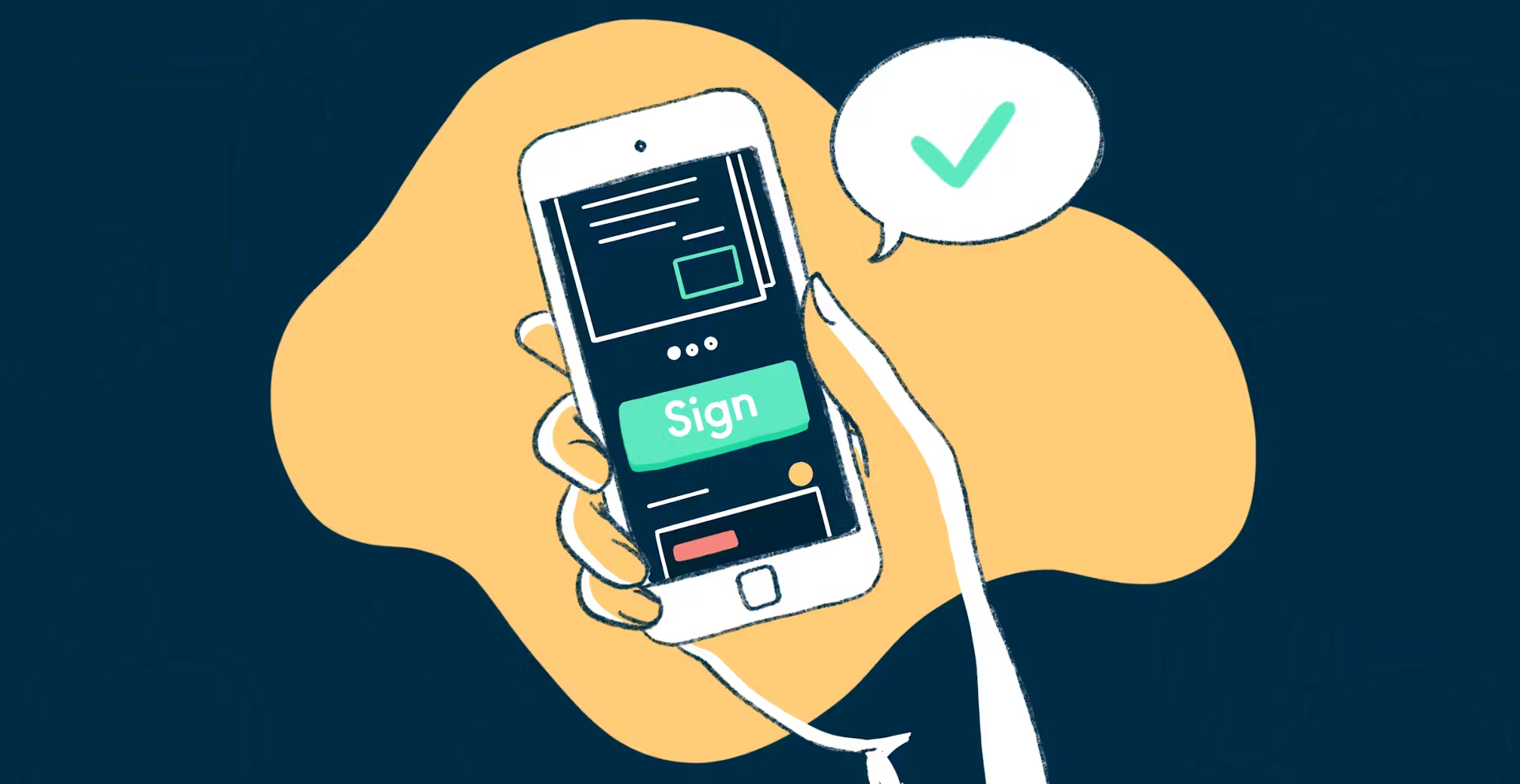Vous avez des doutes sur la fiabilité du lien d’un site qui vous a été envoyé par sms? Pour débusquer les sites malveillants que vous recevez par message, vous pouvez activer la vérification des sites internet en quelques étapes simples sur votre téléphone. Pour que cela fonctionne, l’accès internet est nécessaire 2. Appuyez sur les trois petits points puis sur Paramètres 3. Activez la vérification des sites internet. Attention: Cette technique ne vous protège pas contre l’hameçonnage par SMS qui est une escroquerie qui consiste à tromper la victime et à la faire coopérer en cliquant sur un lien ou en fournissant des informations. En effet, la protection la plus simple contre ces attaques consiste à ne rien faire. Tant que vous ne répondez pas, un SMS malveillant ne peut rien faire. Ignorez-le et il disparaîtra.
Lire toute l'articleQu’est ce que le mode «confort des yeux» sur Android et comment l’activer
Le mode confort des yeux peut réduire efficacement la lumière bleue et ajuster l’écran aux couleurs plus chaudes, ce qui soulage la fatigue oculaire et protège votre vue. Activer le mode Confort des yeux ou filtre de lumière bleue: L’icône du mode Confort des yeux s’affichera dans la barre d’état. Une fois le mode Confort des yeux activé, la lumière bleue sera filtrée et l’écran prendra une teinte légèrement jaune suivant l’appareil..
Lire toute l'articleDécouvrez comment lancer une impression depuis un smartphone Android
Vous pouvez imprimer tout type de document directement depuis votre téléphone ou votre tablette. Toutefois, il y a quelques prérequis : Votre imprimante doit être compatible avec la technologie WiFi ou/et Bluetooth. Tant l’imprimante que le smartphone/tablette doivent être connectés au même réseau WiFi. Vous devez télécharger sur votre téléphone/tablette l’application correspondant à la marque de votre imprimante. Via votre smartphone (Version Android 9 Pie) 1 – Allez dans « Paramètres ». & 2 – Appuyez sur « Connexions ». 3 – Sélectionnez « Plus de paramètres de connexion ». 4 – Lancez « Impression ». 5 – Activez « Service d’impression par défaut ». 6 – Appuyez sur « Téléchargement d’un plug-in ». 7 – Choisissez l’application correspondant à la marque de votre imprimante (Samsung Print Service Plugin, par exemple). 8 – Confirmez en appuyant sur « Installer ». 9 – Le plug-in est installé et activé sur votre...
Lire toute l'articleComment signer automatiquement les SMS sur un téléphone Android
Sur Android, l’application messages vous permet d’insérer automatiquement une signature aux SMS. 2. Appuyer sur les trois petits points puis sur paramètres 3. Appuyer sur «Avancés» puis sur «Signature» 4. Activer la signature puis sur «modifier la signature» pour y insérer votre texte
Lire toute l'article